在使用谷歌浏览器过程中,遇到无法显示验证码图片的问题会使得网页访问受阻,影响用户体验,验证码的核心功能是进行安全验证,确保操作请求是由人类用户发起,而非自动化程序如机器人,从而保障上网的安全性和数据的安全,当这一功能失效时,了解问题的原因并找到解决方法显得尤为重要,下面将详细分析如何解决谷歌浏览器无法显示验证码图片的问题:
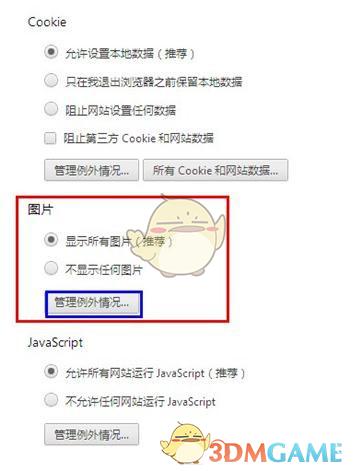
1、检查浏览器设置
图片加载设置:在谷歌浏览器的设置中,存在一个控制图片显示的选项,如果该选项被设置为“不显示任何图片”,那么验证码图片自然也无法显示,用户需要进入浏览器的设置页面,将“隐私设置和安全性”下的“网站设置”中的图片选项更改为“显示全部”,以确保验证码可以正常加载和显示。
2、缓存与数据问题
清除浏览器缓存:浏览器为了提高访问速度,常常会缓存已访问过的网页内容,包括图片等,某些情况下,这种缓存机制可能导致验证码无法更新,定期清理浏览器缓存是一个有效的解决办法,用户可以在“设置”中找到“清除浏览数据”的选项来进行操作。
Cookies 与网站数据:除了普通的缓存外,特定的网站数据和Cookies也可能干扰验证码的正常显示,检查与所访问网站相关的Cookies,清除可能对验证码加载造成影响的内容也是一种解决途径。
3、浏览器兼容性与插件
更新浏览器:过时的浏览器版本可能因为缺乏最新的安全支持或兼容性问题而无法显示某些网站的图片验证码,确保浏览器更新至最新版本是解决此类问题的一个基本步骤。
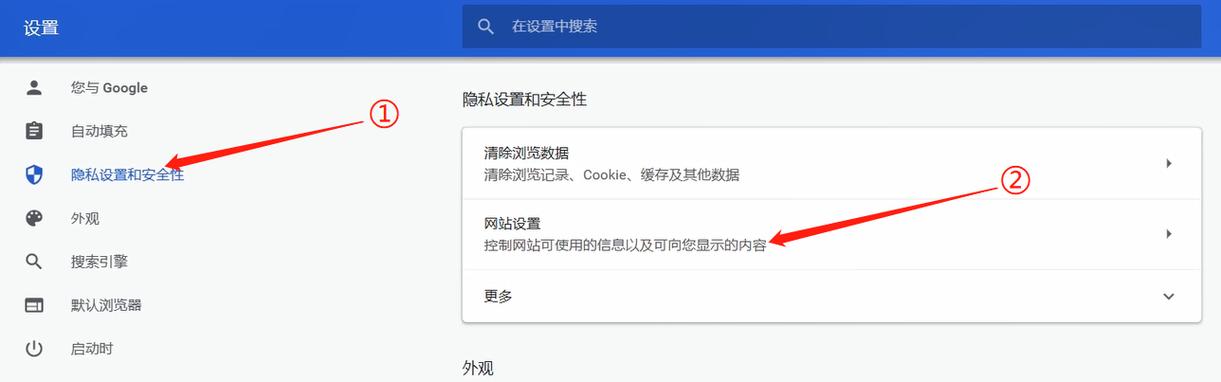
管理扩展插件:安装的扩展插件可能与网页的验证码加载存在冲突,尝试在浏览器的“扩展程序”管理页面中禁用部分插件,查看是否能够解决验证码不显示的问题。
4、网络与防火墙设置
检查网络连接:网络连接不稳定或者某些网络设置可能会阻碍图片的加载,检查网络连接稳定性,并尝试切换网络环境,例如从WiFi切换至有线网络,看是否能够解决问题。
防火墙与安全软件设置:部分防火墙或安全软件可能会阻止来自特定来源的图片加载,检查安全软件的设置,确保其不会拦截来自验证码所在域名的图片内容。
5、服务器与域名问题
联系网站管理员:如果上述方法都无法解决问题,可能需要联系网站的管理员,问题可能出在服务器端的配置上,或者是特定域名的设置问题影响了图片的正常加载。
6、系统与硬件兼容性

更新操作系统:操作系统的更新通常包括了对硬件更好支持的补丁,这有助于改善系统与浏览器之间的协同工作,间接解决了验证码无法显示的问题。
硬件加速设置:在一些情况下,硬件加速功能可能会影响浏览器的图形渲染,在浏览器的设置中禁用“使用硬件加速模式”,可能会帮助解决验证码不显示的问题。
在探索上述解决方案的过程中,还应注意以下几个方面:
确保在修改浏览器设置或网络配置时,按照正确的步骤操作,避免导致其他问题的出现。
在清除缓存或Cookies时,建议先备份重要数据,以防丢失。
对于频繁需要使用验证码的用户来说,考虑使用多个不同的浏览器,可以在某个浏览器出现问题时快速切换,以保证任务的连续性。
通过上述详细的分析和建议,用户应能够有效解决谷歌浏览器无法显示验证码图片的问题,这不仅有助于提升上网体验,同时也加强了个人信息的安全保护。
FAQs
为什么会出现谷歌浏览器无法显示验证码图片的情况?
出现此问题可能有多种原因,包括但不限于浏览器的图片显示设置错误、浏览器缓存或Cookies问题、浏览器版本过时或插件冲突、网络连接问题以及系统和硬件兼容性问题。
如果修改设置后仍然无法解决问题,我应该怎么办?
如果上述所有方法都不能解决问题,建议联系遇到问题的网站的客服或技术支持团队,可能是服务器端的问题或者特定域名设置问题导致的验证码无法显示,也可以考虑更换其他浏览器尝试是否能够正常显示验证码。
原创文章,作者:未希,如若转载,请注明出处:https://www.kdun.com/ask/786250.html
本网站发布或转载的文章及图片均来自网络,其原创性以及文中表达的观点和判断不代表本网站。如有问题,请联系客服处理。







发表回复